
Program FotoMix - egy ingyenes grafikus szerkesztő kollázsok készítéséhez, fotómontázshoz, képfeldolgozáshoz. Számos program létezik a grafikus fájlok kezelésére. Az egyik ilyen program az ingyenes FotoMix program..
Felfoghatják, hogy miért szükségesek ilyen programok, ha vannak olyan programok, mint például az Adobe Photoshop. Ezzel a programmal fotóval szinte bármilyen műveletet végrehajthat. De ez egy fizetett, nagyon drága program, és meglehetősen nehéz megtanulni..
Tartalom:- A FotoMix tulajdonságai
- Fotókollázs készítése a FotoMix alkalmazásban
- A cikk következtetései
- FotoMix - kollázs és fotómontázs készítése (videó)
Kevés felhasználó használja az Adobe Photoshop-ot képességeinek több mint 10% -áért. És a programban való képzés sok időt vesz igénybe. Egy egyszerű felhasználó számára könnyebb bizonyos műveleteket végrehajtani egyszerű, ingyenes programokban.
A FotoMix tulajdonságai
Az ingyenes FotoMix program segítségével fotó kollázsokat készíthet, különféle képekből fotómontázst készíthet. Portréja egy vízesés vagy végtelen szurdok háttérben a világ egzotikus sarkában. Voltál már távoli területeken? A FotoMix program segítségével fényképeit készíthet ebben a programban, amely rögzíti a távoli helyeken tartózkodását.
A FotoMix program a szabadon kívül az orosz nyelv támogatását is támogatja. A FotoMix program letölthető a gyártó hivatalos weboldaláról - a norvég Digital Photo Software cégre.
FotoMix letöltésA telepítőfájl letöltése után futtassa azt, hogy elindítsa a program telepítését a számítógépére. A program telepítése angolul történik. A FotoMix telepítése során a rendszer kéri, hogy telepítsen idegen szoftvert a számítógépére. Megtagadhatja a harmadik féltől származó programok telepítését.
Fotókollázs készítése a FotoMix alkalmazásban
A FotoMix programot az asztalon lévő parancsikonból vagy a Start menüből indíthatja => "Minden program" => "Digitális fényképszoftver" => "FotoMix" => "FotoMix".
A program indítása után oroszra kell váltani. Ehhez kattintson a jobb felső sarokban a gombra egy földgömb képével, és válassza az orosz nyelvet a javasolt nyelvek közül..
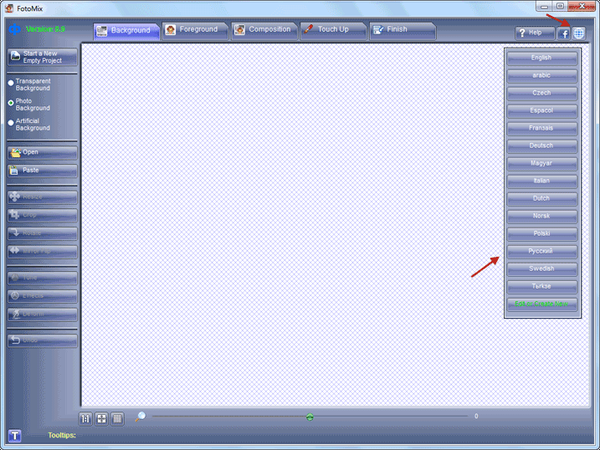
Most már elindíthat egy fotó kollázst a FotoMix programban. Ehhez kattintson a program bal oldalán az "Új projekt" gombra. Ezután ki kell választania egy fényképet a létrehozott kollázs háttéréhez.
Ehhez aktiválja a megfelelő elemet (alapértelmezés szerint a "Háttér fotókról" elem van aktiválva), majd kattintson az "Open" gombra. Az Intéző ablakban jelöljön ki egy fényképet a háttérképhez, majd kattintson a "Megnyitás" gombra.
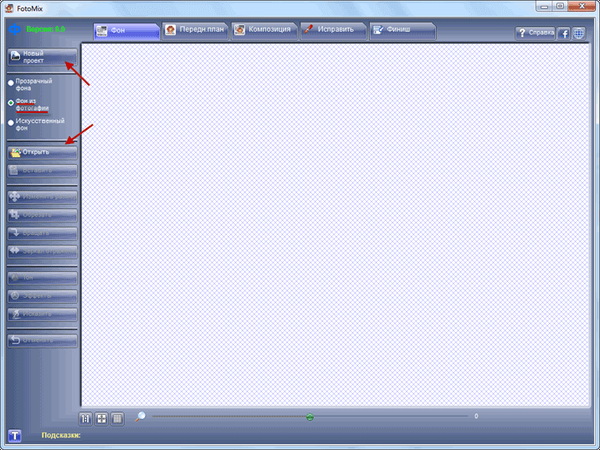
A FotoMix program ablakának alján található a programvezérlők. A programablak alján található gombokra kattintva a megfelelő gombra kattintva módosíthatja a kép méretét a „Valódi képméret”, „Az ablakméret nagyítása”, „Maximális növekedés a részletes munkához” gombokra kattintva..
A csúszka mozgatásával növelheti a fénykép méretét a részletek megtekintéséhez vagy kicsinyítéshez.
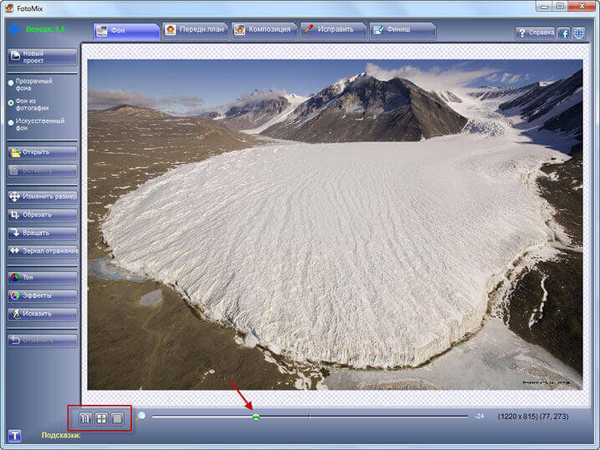
Most feltöltenie kell egy képet a jövőbeli fotó kollázs előterére. Kattintson az "Előtér" menügombra, majd a program bal oldali panelen lévő "Megnyitás" gombra.
Az Intéző ablakban jelöljön ki egy fényképet az előtérre, majd kattintson az "Open" gombra. Megnyílik a FotoMix program ablaka, amely az előtérbe mutat.

Ezután el kell távolítania a szükségtelen részleteket a fénykép háttéréből. Ennek legegyszerűbb módja egy színes radír..
Kattintson a „Színes radír” gombra, válassza ki a szemcseppentőt (egy kis ikont a „Színes radír” gomb mellett), majd mozgassa a „Színtolerancia” csúszkát jobbra a szélére..
A kefe méretét és formáját úgy állíthatja be, hogy a "Kefe méret / alak" alatti csúszkát a kívánt helyzetbe mozgatja. A csúszka helyzetének beállítását kísérletileg választják meg, melyik ecsettel lesz kényelmesebb dolgozni.

Ezután kattintson a „Color Eraser” gomb melletti kicsi gombra a háttérkép törléséhez használt szín kiválasztásához. Válassza ki a kívánt színt, ebben a példában a zöld színt választottam.
Ezután a bal egérgombbal kattintva körözze meg a kiválasztott előtér objektumot. A részletesebb nézethez nagyíthatja a kiválasztott objektumot. A kefe méretét úgy állíthatja be, hogy jobban elkülönítse a témát a háttérrel. Az ecset kerek és négyzet alakú is lehet, ha a "Kefe mérete / alak" elem alatt található kis gombokra kattint..
A FotoMix programban, amikor megközelíti a kiválasztott gombot a programablak alján, megjelenik egy prompt, amely magyarázza a megfelelő gombok célját.

Ha a kiválasztás során a kiválasztott objektumot sikertelenül választotta ki, akkor az "Invert Erased" gombra kattintva módosíthatja a kiválasztási szöget. Ha erre a gombra váltakozva kattint, kijavítja a szükséges helyeket a kiválasztási határon, szükség esetén növelve a képet a kényelmesebb munka érdekében.
Miután kijavította a képen a szükséges helyeket, ahol túl lépett a kiválasztási objektum határain, folytassa a programmal folytatott munka következő szakaszába.

Miután meggyőződött arról, hogy a kép normál módon van kiemelve, átfestheti a hátteret, megváltoztatva a kefe méretét egy kényelmesebbé. A képet nagyíthatja, hogy megnézze, vannak-e olyan területek, amelyek még nem vannak árnyékolva a háttérben. Mivel a fénykép háttérben néhány pont árnyékolás nélkül maradhat.

A "háttér törlése" gomb segítségével eltávolíthatja a kép hátterét is. Miután rákattint az "Erase area" gombra, majd az egérgombra kattint, a kép azon területei, amelyekre az egér kurzorával kattintottak, törlődnek.
Miután befejezte az objektum kiválasztását az előtérben, kattintson a "Kompozíció" menügombra..
Ön is érdekli:- FotoMorph - animációt készíthet fényképeiből
- A legjobb ingyenes képnézegetők - 5 program
- FotoSketcher - a képek átalakítása rajzokká
Annak érdekében, hogy az előtérben lévő ábra megszerezze a kívánt méretet, az alábbi csúszkával csökkentheti a kép méretét. A kiválasztott téglalap jobb alsó sarkában található ikonra kattintva kinyújthatja a képet.
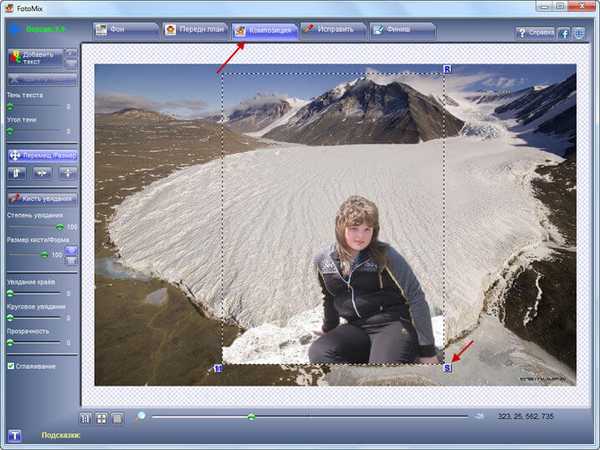
Vigye az előtér képet a bal egérgombbal a fénykép kollázs kívánt helyére.
Felvehet szöveget a kollázshoz, és további munkákat végezhet a képen. Megfelelőbb fényképeket is hozzáadhat, hogy más tárgyakat előtérbe helyezzen..
A kép javításához kattintson a "Javítás" gombra. Itt hajtsa végre a képen a szükséges műveleteket.
Munkája végén kattintson a "Befejezés" menügombra, majd a "Mentés" gombra. A megnyíló Explorer ablakban válassza ki a helyet a kollázs mentéséhez. Adjon nevet a fájlnak, majd kattintson a „Mentés” gombra.
Ha feliratot szeretne hozzáadni a képhez, elmentése elõtt a program bal oldalán kattintson a "Szöveg hozzáadása" gombra. A program ablakában válassza ki a betűtípust, stílusát, szöveg méretét. A Karakterkészlet alatt válassza a cirill betűt.
Ezután húzza a szöveget a fénykép kívánt helyére. A szöveget a „Szöveg törlése” gombra kattintva távolíthatja el. A felirathoz kiválaszthatja a „Szöveg árnyék” és az „Árnyék szög” lehetőséget is..
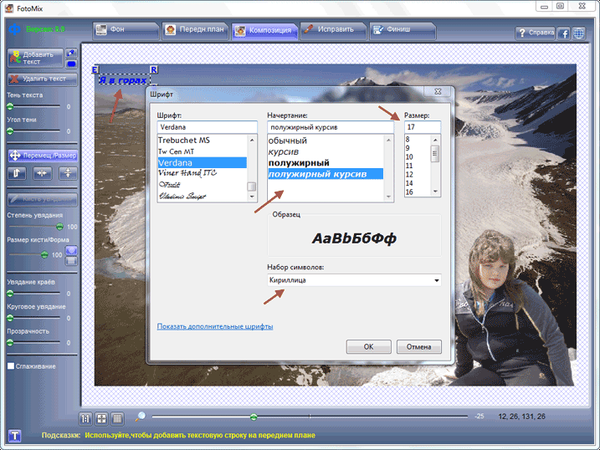
A program bal oldali paneljének alján található a „Száradó élek”, „Kör körüli száradás”, „Átlátszóság” tételek. A csúszkák mozgatásával megváltoztathatja a fotó kollázs előtérének átlátszóságát.
Az előtér képe átlátszó lesz, a beállítástól függően. A „Smoothing” elem aktiválása után a program automatikusan kiegyenlíti az előteret (a keveréket) a háttérhez. Ezután kattintson a "Befejezés" menügombra.
A FotoMix program ebben az ablakában kiválaszthatja a kép bal oldalán található digitális keretet a program bal panelen. Itt kiválaszthatja a keret színét, a keret árnyék színét, valamint a keret méretét és a keret árnyékának méretét.
A kész fotó kollázs a FotoMix program ablakából a "Nyomtatás" gombra kattintva elküldhető nyomtatóra nyomtatáshoz. Amikor rákattint a "Másolás" gombra, mentheti a képet a vágólapra, és megnyithatja más programban, például a Word-ben..
A munka végén kattintson a "Mentés" gombra, az Intéző ablakban válassza ki a mentési helyet, adjon nevet a fájlnak, majd kattintson a "Mentés" gombra. Ezután nyissa meg a mentett fájlt, és ellenőrizze, hogy a fotó kollázs készen áll-e.
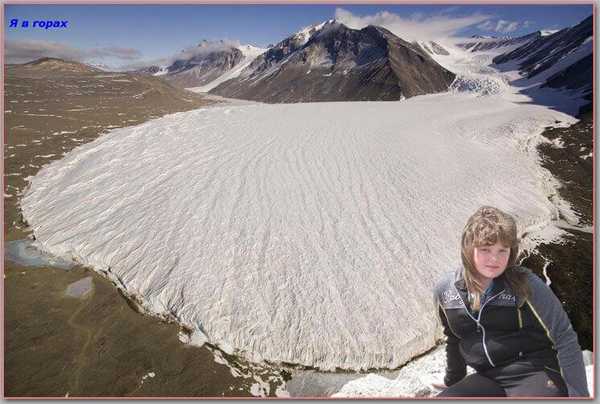
A cikk következtetései
A FotoMix meglehetősen könnyen használható grafikus program. Érdekes lehet a hétköznapi számítógépes felhasználók számára, akik ennek a programnak a segítségével gyorsan képeket készíthetnek fotómontázsra vagy fotó kollázsra. A FotoMix használatával létrehozhat például háttérképeket az asztalához vagy borítókat a DVD-khez.
FotoMix - kollázs és fotómontázs készítése (videó)
https://www.youtube.com/watch?v=66IRznVV2DoSimilar kiadványok:- Windows Live Photo Album
- Funny Photo Maker - fotó vicceket készítő program
- Egyszerű képmódosító - kötegelt képfeldolgozás
- Ashampoo Photo Commander Free - fotók szervezése, kezelése és szerkesztése
- 6 szolgáltatás egy weboldal teljes képernyőképének elkészítéséhez










